
时间:2021-02-05 17:50:47 来源:www.win10xitong.com 作者:win10
win10系统对于大家来说都非常熟悉了,在使用的时候会遇到各种问题,就像windows10语言栏没了的情况。新手用户往往在遇到windows10语言栏没了情况的时候就束手无策了,不知道如何是好,如果你很着急,身边又暂时找不到人可以处理windows10语言栏没了的问题,完全可以按照小编的这个方法:1、首先我们在电脑的开始菜单里找到并点击设置选项。2、接着我们在页面中,找到并点击时间和语言选项就可以解决了,刚才说得方法是一个概括,不是很全面,如果你没有看懂,那我们下面就详细的带来windows10语言栏没了的详尽操作要领。
1.首先,我们在电脑的开始菜单中找到并点击设置选项。
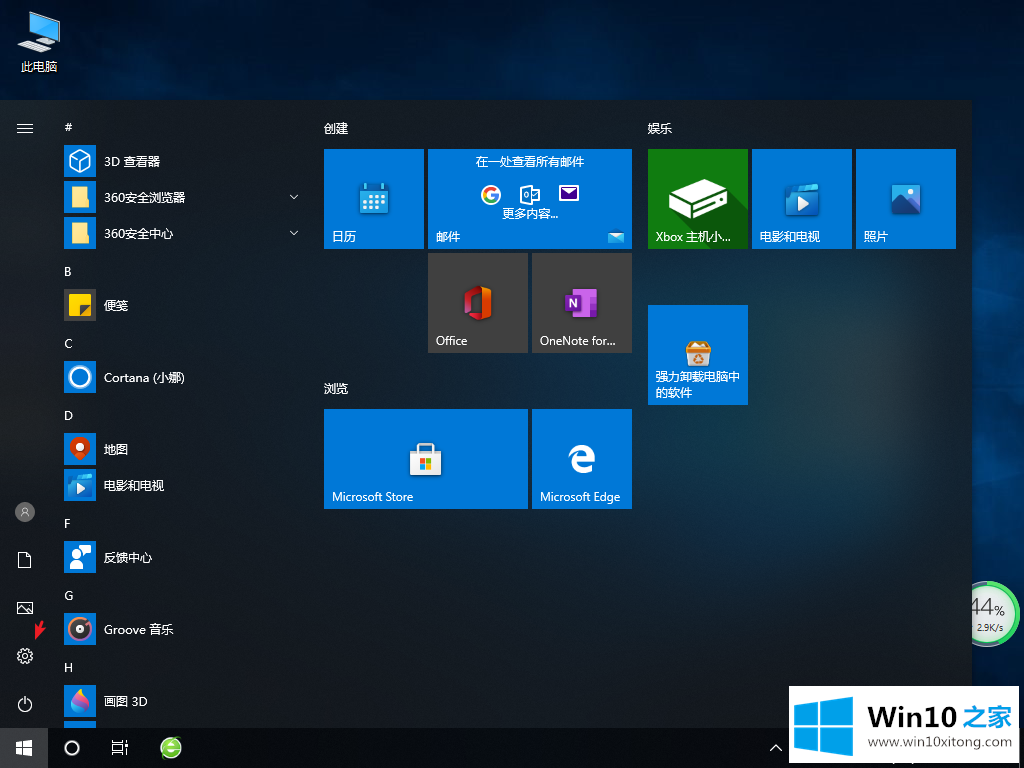
2.然后我们找到并点击页面上的时间和语言选项。
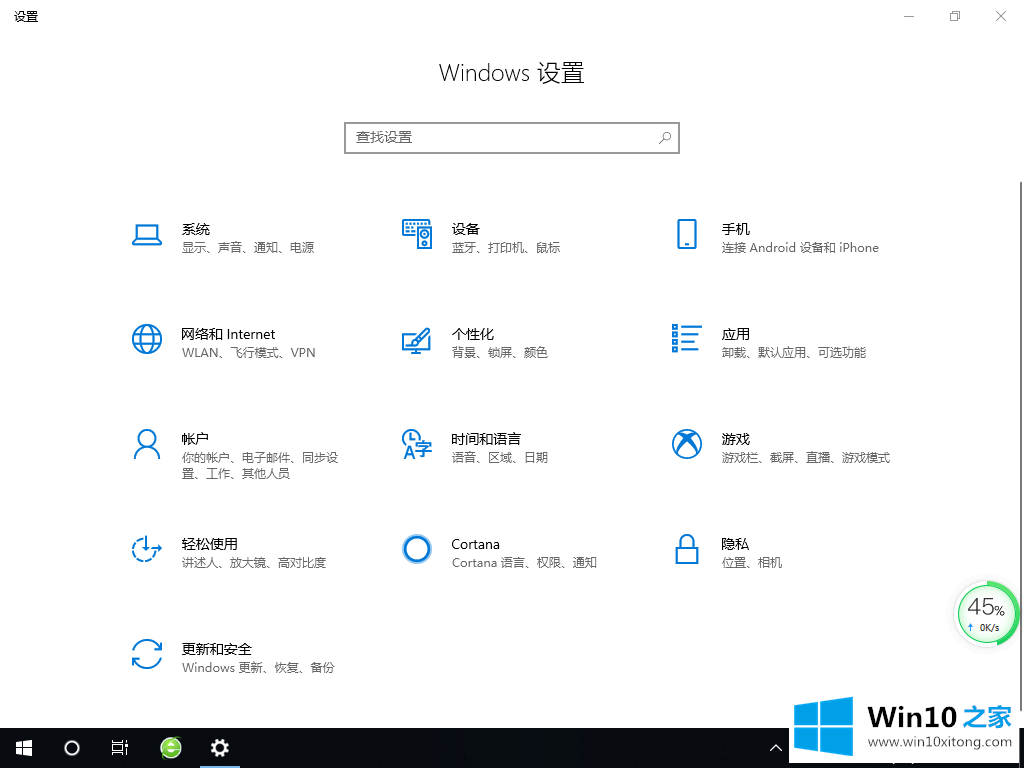
3.然后我们在左边选择语言,在右边找到拼写、打字和键盘设置选项。
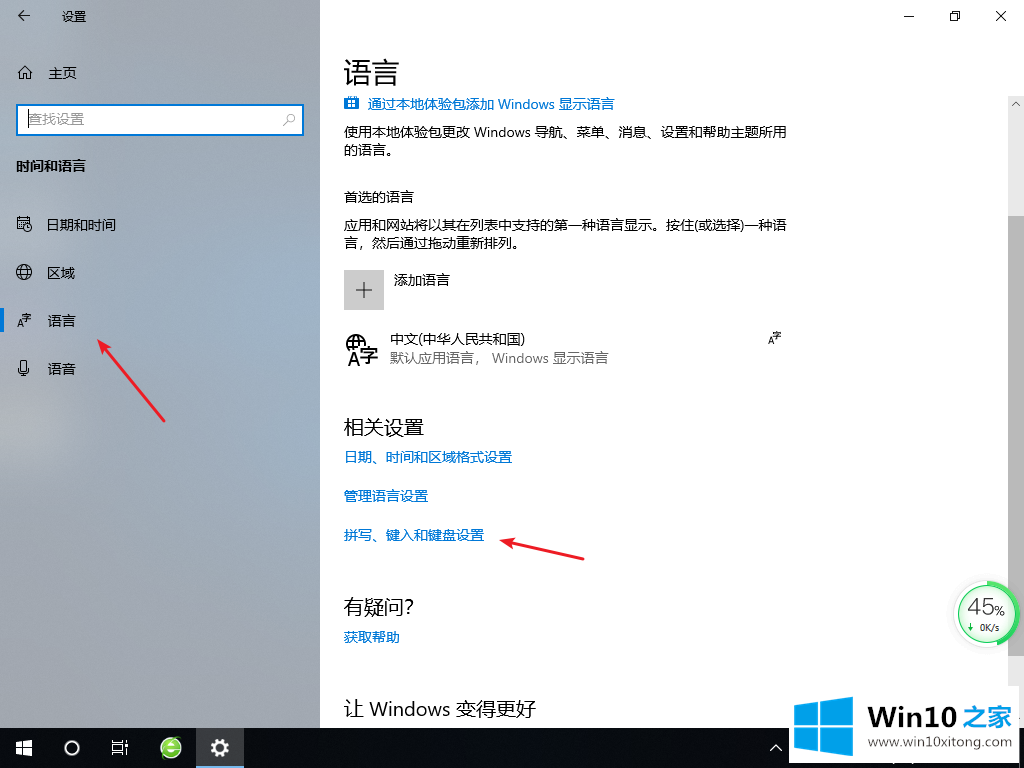
4.然后我们单击查找并单击高级键盘设置页面。
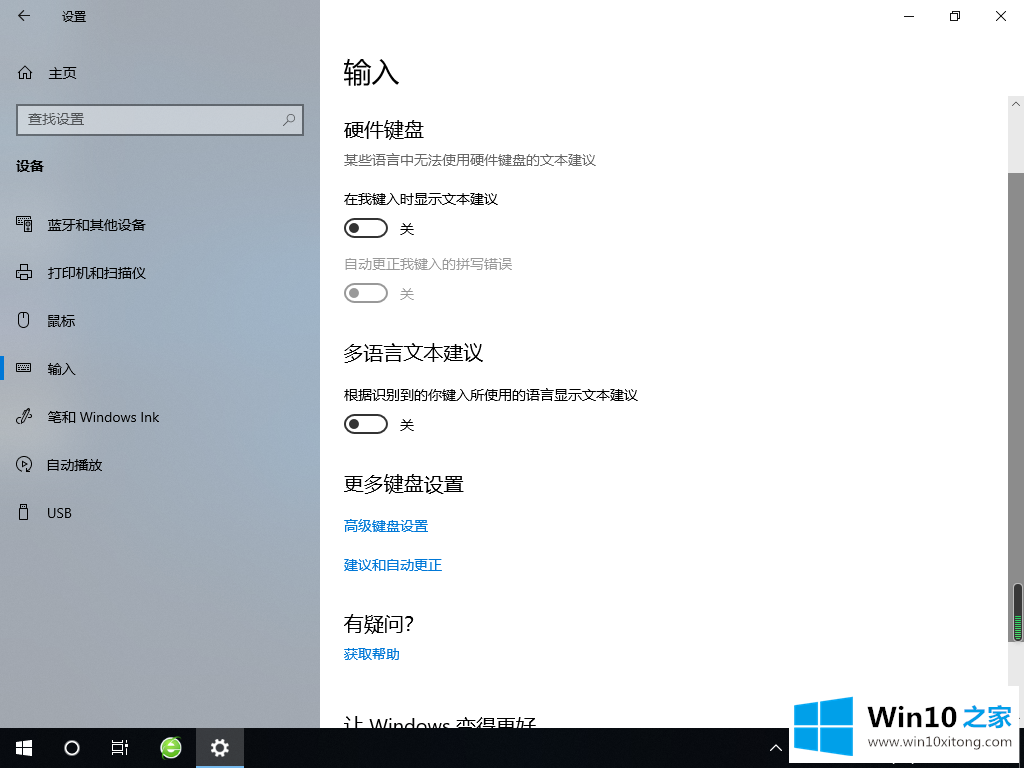
5.然后找到并单击页面上的语言栏选项。
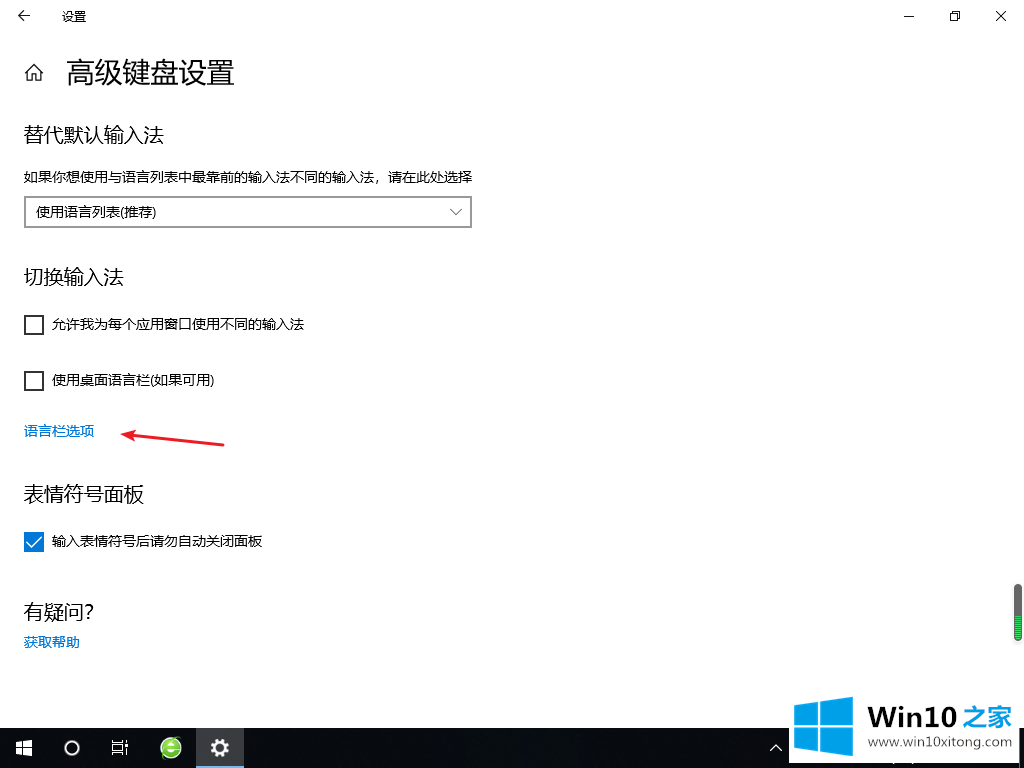
6.然后根据自己的需要选择停靠在任务栏上或者挂起在桌面上,然后点击OK。
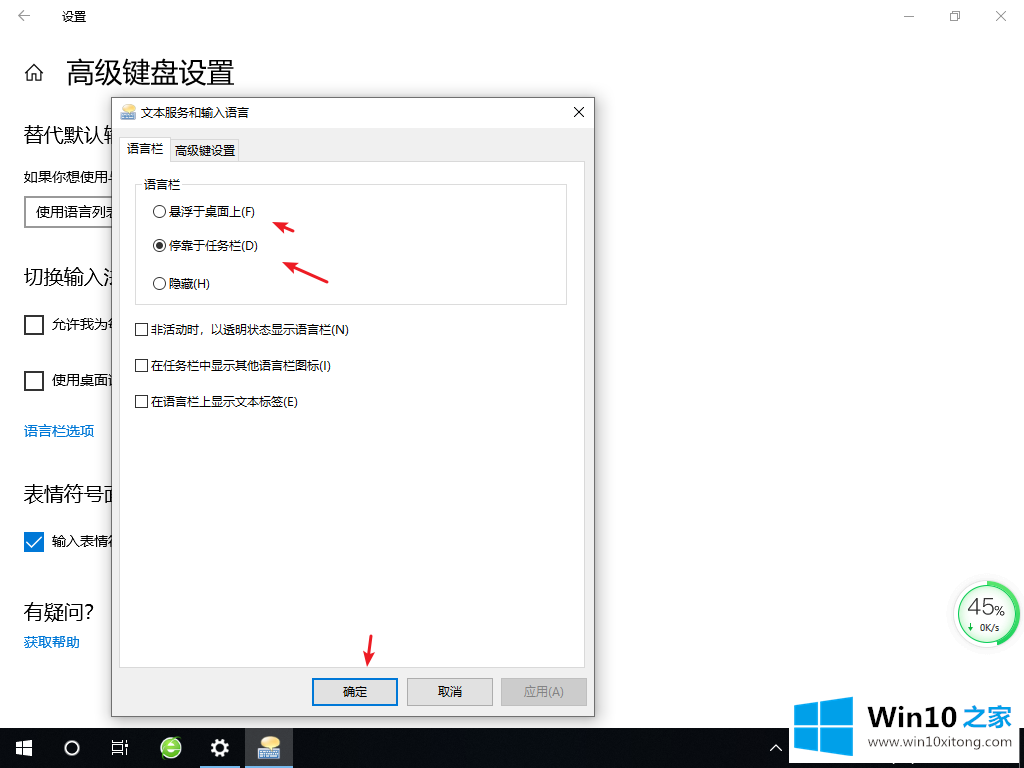
以上是边肖带来的如何解决windows10语言栏缺失的全部内容,供大家伙们参考收藏。
上边的方法教程就是有关windows10语言栏没了的详尽操作要领,希望这篇文章对你有所帮助,谢谢大家对本站的支持。